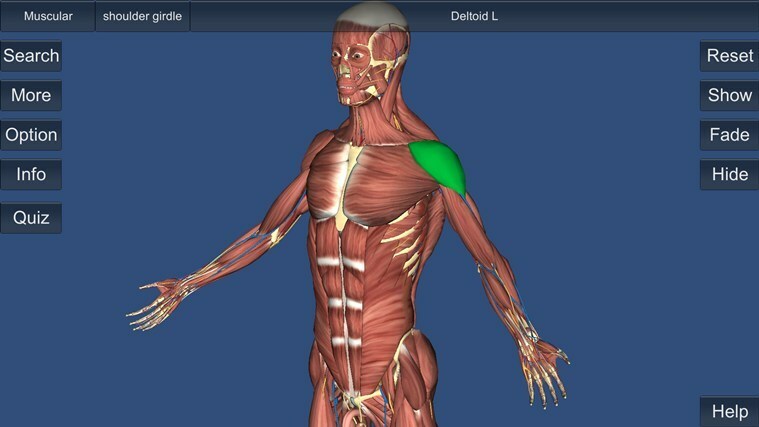- Проблем са грешком при писању проксија у оперативном систему Виндовс 11 појављује се када апликација треће стране омета подешавања проксија или постоји неки проблем са изабраним прокси терминалом.
- Можете погледати нашу одабрану листу решења која би вам можда помогла да решите овај проблем.
- Предлажемо да извршите чисто покретање рачунара, деинсталирате нежељене апликације или изаберете другу поставку терминала да бисте решили овај проблем.
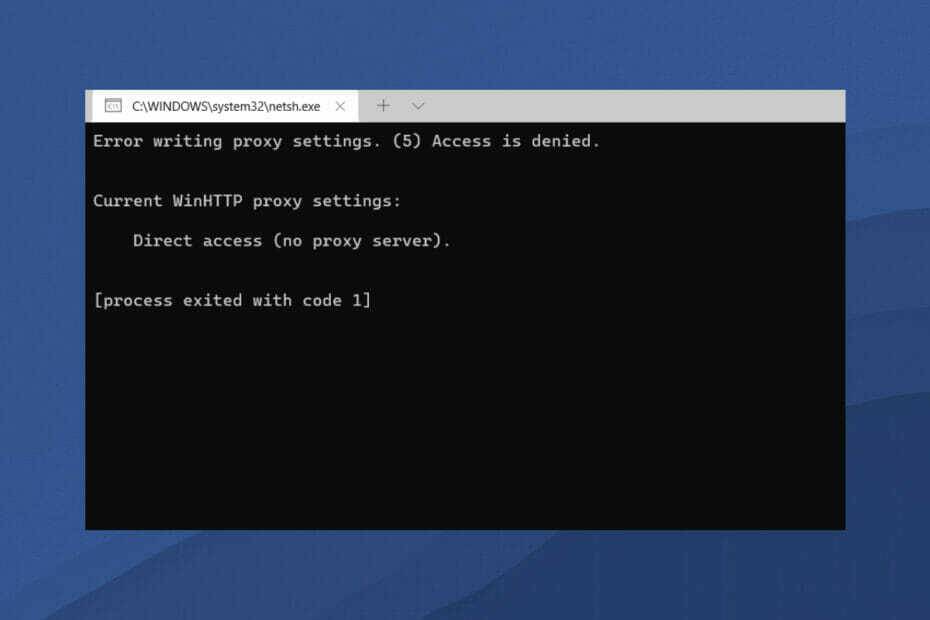
ИксИНСТАЛИРАЈТЕ КЛИКОМ НА ДАТОТЕКУ ЗА ПРЕУЗИМАЊЕ
Овај софтвер ће поправити уобичајене рачунарске грешке, заштитити вас од губитка датотека, малвера, квара хардвера и оптимизовати ваш рачунар за максималне перформансе. Решите проблеме са рачунаром и уклоните вирусе сада у 3 једноставна корака:
- Преузмите алатку за поправку рачунара Ресторо који долази са патентираним технологијама (доступан патент овде).
- Кликните Започни скенирање да бисте пронашли проблеме са Виндовс-ом који би могли да изазову проблеме са рачунаром.
- Кликните Поправи све да бисте решили проблеме који утичу на безбедност и перформансе вашег рачунара
- Ресторо је преузео 0 читаоци овог месеца.
Прошло је доста времена од када је Мицрософт званично представио Виндовс 11 оперативни систем. Иако је Виндовс 10 био тврдио да је последњи Виндовс ОС, ствари су се промениле и имамо Виндовс 11.
Виндовс 11 доноси неке Нове функције преко Виндовс 10. Ово укључује редизајнирану укупну естетику, центрирану траку задатака, нове позадине, звукови, иконе, подешавања итд.
Међутим, једна ствар се није толико променила, а то је доступност грешака, грешака и пропуста.
Корисници Виндовс 11 стално пријављују више проблема у вези са софтвером. Мицрософт такође пажљиво прати званичне странице подршке како би исправио већину проблема.
Једно од проблема које још увек треба трајно решити је Виндовс 11 грешка при писању подешавања проксија.
Овај проблем се појављује када систем не успе да добије дозволе када покушава да упише подешавања проксија. Видећете поруку о грешци „Грешка при писању подешавања проксија. Приступ је одбијен.“
Значајно је да се за већину корисника ова грешка у Виндовс 11 при писању подешавања проксија појављује када поново покрећу своје рачунаре. На екрану се појављује командна линија са овом поруком о грешци.
Слично већини проблема и проблема који се појављују на Виндовс ОС-у, овај проблем такође нема посебан разлог да се појави.
Срећом, ако тражите нека ефикасна решења која би евентуално поправила ову грешку у Виндовс 11 при писању подешавања проксија, дошли сте на право место.
Направили смо курирану листу најбољих решења која ће вам помоћи да решите овај проблем. Хајде да погледамо сваки од њих.
Који су кораци за ручно подешавање проксија у оперативном систему Виндовс 11?
- Притисните Победити + И дугмад на тастатури за отварање Подешавања мени.
- Кликните на Мрежа и интернет на левом бочном окну.

- Изаберите Заступник.
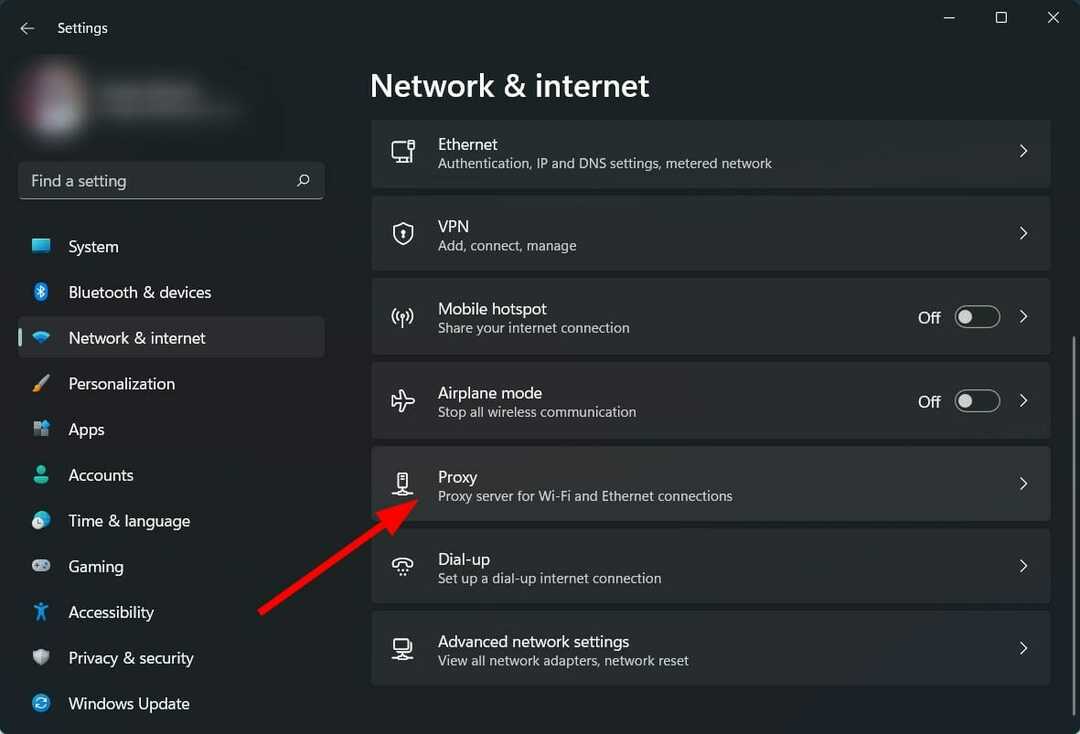
- Испод Ручно подешавање проксија одељак, кликните на Поставити дугме за Користите прокси сервер.
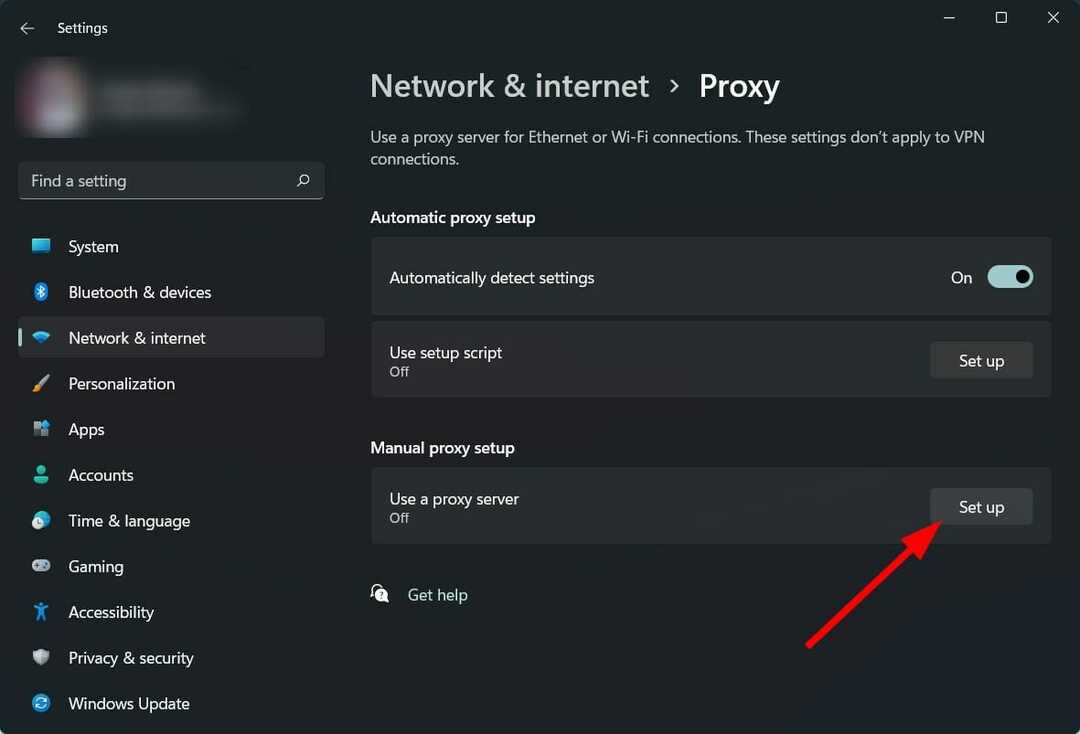
- Укључите на Користите прокси сервер.
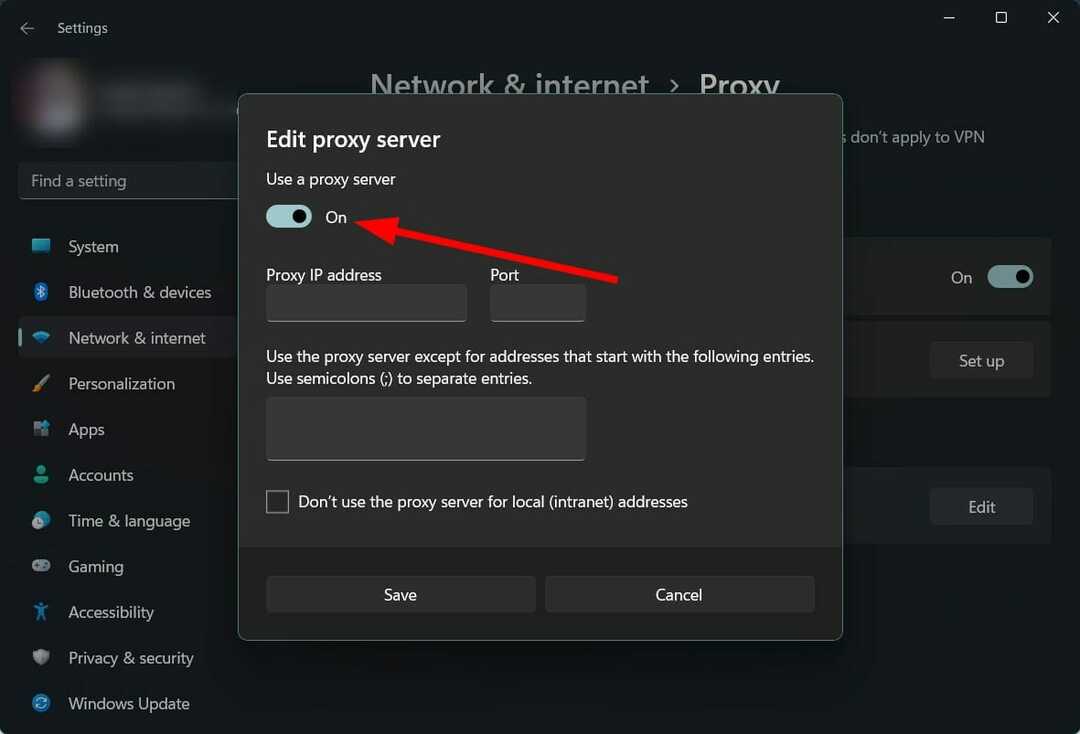
- Откуцајте ИП адреса анд тхе број порта прокси сервера.
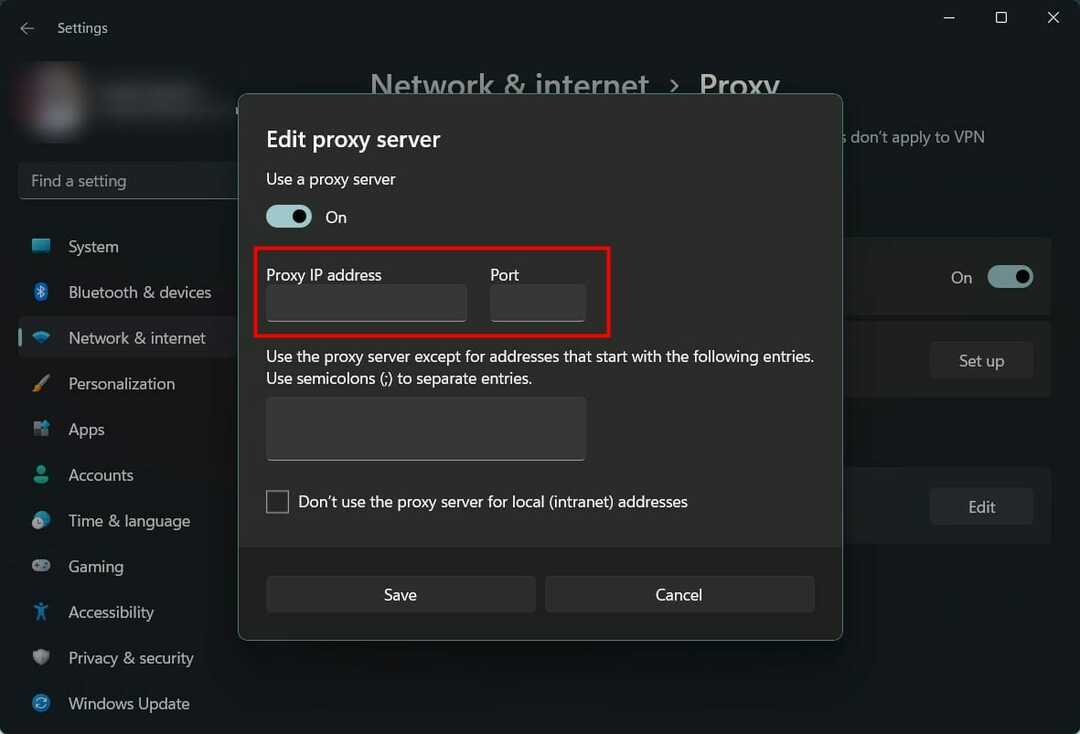
- Кликните сачувати.
Постоји више начина да подесите проки сервер на рачунару са оперативним системом Виндовс 11. Један од њих је метод за ручно подешавање прокси сервера.
Прокси сервер вам омогућава да успоставите везу између вашег рачунара и интернета. Делује као пролаз између вашег рачунара и интернета.
Неколико организација се не ослања на аутоматски прокси сервер и желе да усмере своје везе преко другог сервера мрежног пролаза. Овде ће горе наведени кораци помоћи.
Како могу да поправим грешку у Виндовс 11 при писању подешавања проксија?
1. Чисто покрените рачунар
- Отвори Почетак мени и потражите мсцонфиг.
- Отвори Конфигурација система.

- Додирните на Услуге таб.

- Означите поље за Сакриј све Мицрософт услуге.

- притисните Онемогући све дугме.

- Сада пређите на Покренути картицу и кликните на Отворите Таск Манагер.
- Онемогућите сваки стартуп итем, један по један.
- Затвори Таск Манагер.
- Притисните У реду у прозору Конфигурација система.
- Поново покренути ваш рачунар.
Када се рачунар поново покрене, имаћете чисто окружење за покретање. Ово ће вам дати прилику да проверите да ли је апликација кривац која узрокује грешку у Виндовс 11 при писању поставки проксија.
За неколико корисника, апликација или софтвер треће стране је био у сукобу са поставкама проксија и покушао је да добије приступ за уређивање подешавања проксија на вашем рачунару.
Чисто покретање ће вам помоћи да идентификујете апликацију, јер се ниједна апликација не покреће током процеса покретања, и можете проверити да ли и даље добијате грешку или не.
2. Избришите нежељене апликације
- Отвори Почетак мени са траке задатака испод.
- Тражити Контролна табла и отвори га.

- Изаберите Програми и функције.

- Из менаџера апликација изаберите све нежељене програме.
- Погоди Деинсталирај дугме за сваку од њих.
Као што је већ поменуто, апликација треће стране може бити разлог за проблем грешке при писању проксија у оперативном систему Виндовс 11.
Апликација треће стране можда покушава да измени подешавања проксија на вашем рачунару, што је разлог због којег ви имате грешку.
Можете пратити горе наведене кораке и деинсталирати све нежељене апликације са вашег система. Ово не само да ће очистити простор за складиштење, већ ће вам помоћи и да решите проблем.
3. Користите специјализовани софтвер
- Преузмите Ресторо.
- Почетак апликација.
- РЕСТОРО ће аутоматски почети да скенира ваш рачунар у потрази за грешкама.

- Након што је скенирање завршено, а извештај о скенирању биће приказано на вашем екрану.

- Да бисте решили откривене проблеме, притисните Започните поправку дугме.

- Пазите да не прекидате процес поправљања.
- Рестарт ваш рачунар.
Ресторо је поуздан алат треће стране који вам помаже да поправите више грешака на рачунару, што такође укључује проблеме у вези са подешавањима мреже и проксија.
Овај софтвер је прилично згодан, јер долази са свим алатима неопходним за откривање и поправљање грешака у систему.
4. Подесите подешавања терминала
- Притисните Победити + И дугмад на тастатури за отварање Подешавања мени.
- Кликните на Приватност и безбедност са леве стране.
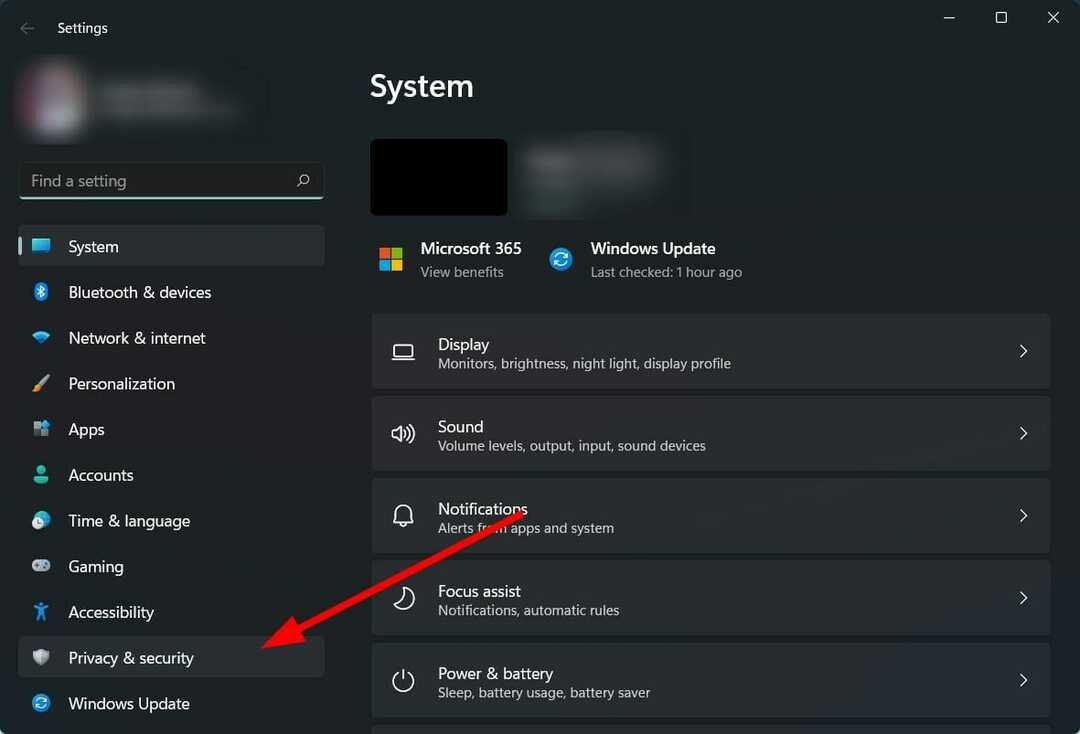
- Изаберите За програмере опција на десној страни.
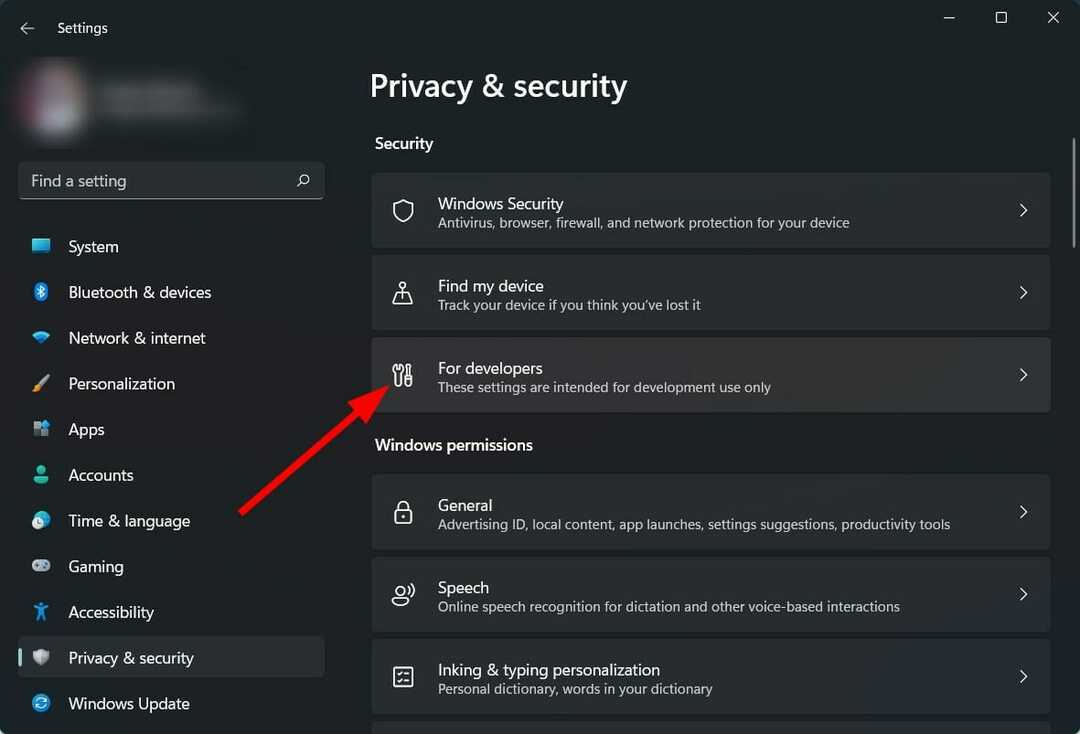
- Померите се надоле и испод Терминал одељак, кликните на испустити мени.
- Изаберите друго Терминална верзија.
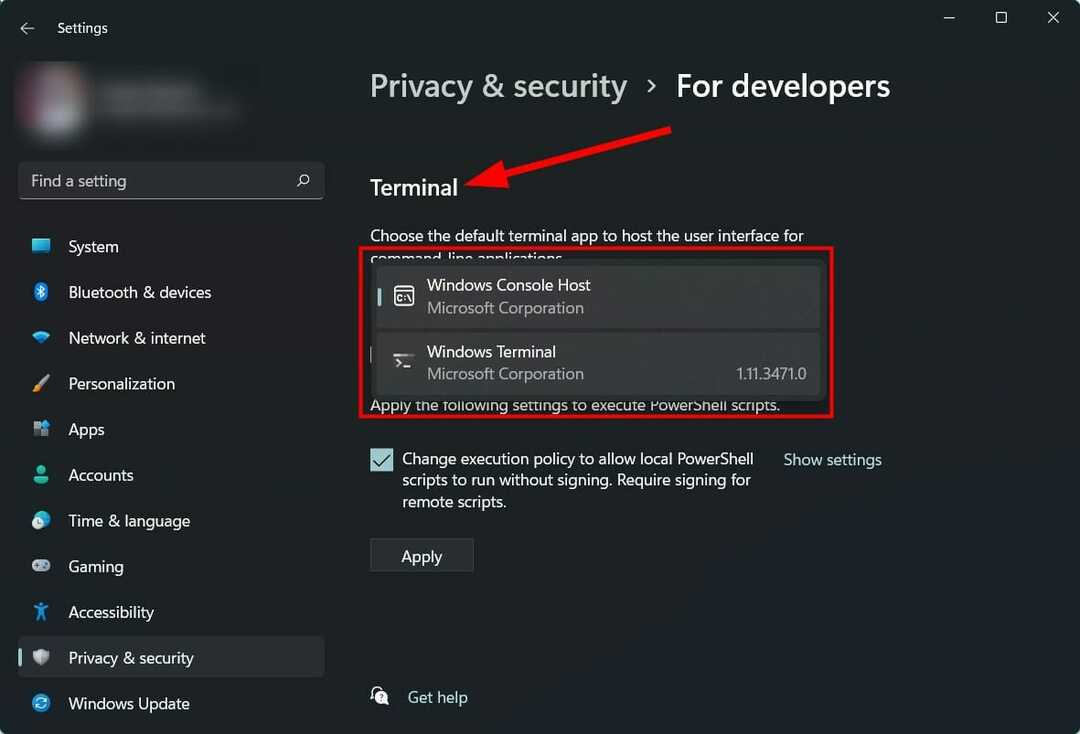
Ако знате шта радите и имате искуства са подешавањем Виндовс поставки, онда вам Мицрософт даје могућност да прилагодите скоро све на рачунару.
Једна таква поставка вам омогућава да промените подешавања терминала. Неколико корисника је пријавило да је овај проблем са грешком у писању проксија у оперативном систему Виндовс 11 почео да се појављује након што су изабрали нови Мицрософтов терминал.
У том случају, можете пратити горе наведене кораке и прећи на други терминал. Када то урадите, поново покрените рачунар и видите да ли ово решава проблем или не.
- Поправка: грешка Виндовс 11 Кмоде изузетак није обрађен
- Како преузети Логитецх Г Хуб на Виндовс 11
- Како да поправите спор Цхроме у оперативном систему Виндовс 11
- НордВПН не ради у оперативном систему Виндовс 11? Поправи то сада
- Како да преузмете Цлипцхамп за ваш Виндовс 11 рачунар [Водич]
5. Скенирајте свој рачунар на вирусе
- Кликните на стрелица нагоре дугме на доњој десној траци задатака.

- Изаберите Виндовс безбедност.

- Кликните на Заштита од вируса и претњи.

- Погоди Брзо скенирање дугме и пустите Виндовс безбедност да скенира ваш рачунар у потрази за вирусима и малвером.

- Такође можете изабрати Опције скенирања дугме.

- Испод Опције скенирања, такође можете изабрати Комплетно скенирање да дубоко скенирате рачунар у потрази за вирусима или малвером.

Док их немамо антивирусне апликације трећих страна инсталиран на нашем рачунару, користили смо Виндовс Сецурити Дефендер.
Али горњи кораци би вам дали идеју да морате да извршите скенирање да бисте проверили да ли на вашем рачунару има вируса или злонамерног софтвера.
Не можете искључити чињеницу да потенцијално може постојати вирус или злонамерних програма што утиче на несметано функционисање вашег рачунара.
Пошто су вируси и злонамерни софтвер различитих типова и изазивају различите проблеме, сигурно је да проверите да ли рачунар има вирусе.
6. Поправите оштећене системске датотеке
- Отвори Почетак мени.
- Тражити Командна линија и покрените га као администратор.

- Извршите доњу команду и притисните Ентер.
сфц /сцанов
- Ваш рачунар ће почети да скенира.
- Након што се процес заврши, рестарт ваш рачунар.
- Опет отворен командна линија.
- Извршите испод команде и ударио Ентер:
цхкдск Ц: /ф /р /к
- Када се процес заврши, унесите доњу команду и притисните Ентер:
ДИСМ.еке /Онлине /Цлеануп-имаге /Ресторехеалтх - Видећете поруку „Операција је успешно завршена“. Затворите прозор и рестарт ваш рачунар.
Оштећене системске датотеке које се односе на подешавања проксија такође могу изазвати проблем са грешком у писању проксија у систему Виндовс 11 на вашем рачунару.
Дакле, важно је да поправите ове важне системске датотеке, јер не само да ће вам помоћи да решите проблем, већ и да отклоните све друге проблеме.
7. Ресетујте Виндовс 11
- Притисните Победити + И дугмад за отварање Подешавања мени.
- Изаберите Систем са леве стране.
- Померите се надоле на десној страни да бисте изабрали Опоравак.

- Испод Опције опоравка, кликните на Ресетујте рачунар дугме.

- Изабрати Задржи моје фајлове опција.

- Изаберите Цлоуд Довнлоад.

- Кликните Следећи.

- Изабери Ресетовање.

Ваш рачунар ће проћи процес ресетовања. Ако сте изабрали опцију да задржите своје датотеке, тада ће само системске датотеке бити ресетоване и када се процес заврши, моћи ћете да лоцирате своје личне датотеке.
Штавише, ресетовање рачунара са оперативним системом Виндовс 11 требало би да буде последња опција ако вам ниједно од горе наведених решења није успело.
Па, ово није нова грешка која је недавно почела да се појављује за кориснике Виндовс-а. Било је ту и са претходним верзијама Виндовс ОС-а.
Друго решење које можете да примените да бисте, надамо се, поправили Виндовс 11 грешку у писању подешавања проксија је покретање терминала са администраторским привилегијама.
Обавестите нас у коментарима испод које од горе наведених решења вам је помогло да решите проблем на рачунару.
Такође можете да поделите са нама било која друга решења која су решила проблем уместо вас како би помогла другима који имају исто.